この記事を読んでいるあなたは
- mixchip(ミックスチップ)ってどんなアプリ?
- 使い方が知りたい
- 評判や口コミは?
上記のように考えているかもしれません。
この記事では、「mixchip」の特徴や使い方、口コミ情報についてお伝えしていきます。
また、以下の記事でおすすめの動画編集アプリをご紹介していますので、是非参考にしてみてください。

編集した動画の概要欄にリンクを貼ることで投げ銭がもらえるサービスやツールがあることをご存知ですか?
投げ銭ができるウェブサービス・ツール・アプリでは投げ銭系サービスを一覧でまとめているのでよければ確認してみてください。

mixchip(ミックスチップ)の特徴
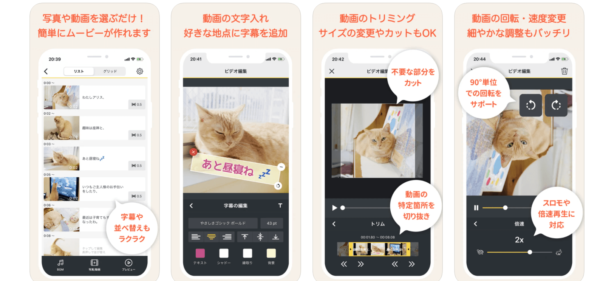
出典:https://apps.apple.com/
Mixchipは、シンプルな作りが魅力の動画編集アプリです。
使える機能は、
- 字幕
- カット
- 速度編集
- 動画サイズの変更
- 素材の回転
- アフレコ
- BGM
- トランジション
の8つのみ。
演出の種類は多くなく、簡易的な編集アプリを求めている人向けのサービスと言えます。
無料版では、
- 動画の長さは30秒まで
- 透かし(ウォーターマーク)が入る
- アプリ内広告が出る
といった機能の制限があります。
上記の制限を外すには課金が必要ですが、買い切り610円とお手頃価格なので、使用感に満足できたならば迷わず課金で問題ないでしょう。
mixchip(ミックスチップ)の使い方

つづいて、mixchipの使い方について、解説していきます。
Mixchipでは、「カメラロール」と「動画スタジオ」という2つの編集モードがあり、それぞれできることが全く異なります。
特性を理解して、上手に活用してくださいね。
カメラロールの動画から編集
「カメラロール」の特徴は、以下の3つです。
- 静止画は選択できない
- 選択できる動画は1つのみ
- BGM・トランジションの設定はできない
字幕、カット、速度編集、切り抜き、回転、アフレコができるのみのシンプルなモードです。
かんたんな編集だけできれば良い場合に使用しましょう。
- 「カメラロール」をタップし、編集したい動画を選択
- 「トリム」をタップし、動画の必要な部分が黄色の枠内に入るように調整
- 「字幕」をタップしてテキストを入力し、フォントや色を設定
- 動画の再生スピードを変えたい場合は「倍速」を使用
- 音声を録音したい場合は、「アフレコ」を使用
- 「切り抜き」で動画サイズを調整
切り抜きのサイズは、YouTubeなら16:9、Instagramなら1:1が最適です。
動画スタジオ
「動画スタジオ」は、静止画を動画にしたいときや、複数の動画をつなげたい場合に使用します。
カメラロールにある機能はすべて備わっているので、基本的には「動画スタジオ」を使っていくことになるでしょう。
「動画スタジオ」では、カメラロールモードでの機能に加え、
- 静止画の使用
- 複数動画の使用
- BGM・トランジションの設定
がおこなえます。
作成手順は以下のとおりです。
- 「動画スタジオ」→「+」の順でタップ
- 使用したい素材を、並べたい順番で選択
- 素材をタップし、字幕などの編集(カメラロールモードと同様)
- 素材の右下にあるリボンのようなマークをタップして、トランジションを設定
- 下のメニューバーの「BGM」をタップし、好きな音楽をつける
BGMは、秒で区切って複数の音楽をつけることもできるほか、iTunesから入れることもできます。
また、トランジションや動画の再生速度が一定で良い場合には、右上の歯車マークから一括設定をおこなうと便利です。
操作のシンプルさはそのままなので、あっという間に1本の動画が仕上がります。
ただし、無料版では30秒までしか書き出しができないため、課金するつもりがない人は動画の長さに注意してください。
mixchip(ミックスチップ)の評判
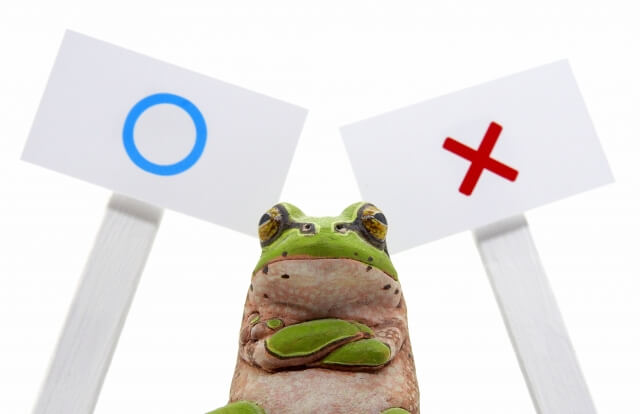
良い評判
- 10分以上の動画も作れて良い
- 一括設定が便利
- 動画のサイズトリミングやカット、字幕等、やりたいことが一通りできる
- 使いやすい
- パソコンにデータを移してDVDへ焼き付けることもできて良かった
良い評判で挙がったのは、上記のような声です。
高度な編集技術を求めていない人であれば、「使いやすくて機能も十分」と感じるようですね。
610円を支払えば動画時間の制限もなくなるので、より満足のいく仕上がりになるでしょう。
悪い評判
- あまり長い文章を打つと動画上に表示されなくなる
- フォントや効果音のバリエーションが少ない
悪い評判で挙がったのは、上記のような声です。
テキスト挿入に関してですが、自動で改行したりサイズを変更したりしてくれる機能はありません。縦長の動画だと、動画を突き抜けてしまうことがあるので、「文章がうまく表示されない」という口コミにつながっているようです。
そもそもあまり凝った編集をするのには向いていないアプリですので、テキストは軽く説明を入れる程度の短いものにとどめておいたほうが無難かもしれません。
また、フォントや効果音のパリエーションについても、ほかと比べてしまうと少ないと言わざるを得ません。有料版で増加する仕様でもないので、使ってみて「物足りないな」と感じた人は、ほかのアプリを探すと良いでしょう。
mixchip(ミックスチップ)はシンプルな動画編集アプリ
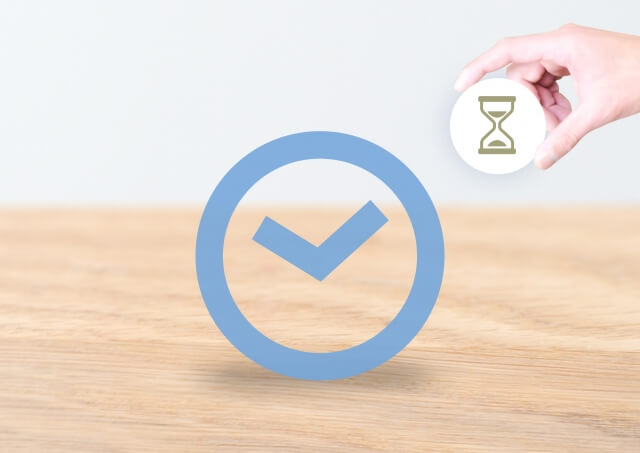
mixchipは、とにかくシンプルな動画編集アプリ。魅力は、シンプルゆえの操作性のかんたんさです。
メニューバーも単純明快なので、初心者でも迷うことなく動画編集に取り組めるでしょう。
mixchipは、サクッと手軽に動画を作りたい人に最適なアプリです。
機能は少ないので、動画編集に慣れている人にはおすすめできません。
「機能が多いアプリはよくわからない」「字幕をつけられればそれで良い」という人は、ぜひダウンロードしてみてくださいね。
また、以下の記事でおすすめの動画編集アプリをご紹介していますので、是非参考にしてみてください。

編集した動画の概要欄にリンクを貼ることで投げ銭がもらえるサービスやツールがあることをご存知ですか?
投げ銭ができるウェブサービス・ツール・アプリでは投げ銭系サービスを一覧でまとめているのでよければ確認してみてください。


